Scenegrabber.NET 影片抓圖工具,自動合併成影片畫面索引圖
當我們還沒開始看一部影片時,如果想知道影片中大概在演些什麼內容的話,通常都會先讀讀影片介紹、簡單的影評或相關資訊。
如果想要用更「視覺化」的方式先讓大家瀏覽一下幾個影片場景與畫面的話,可以試試看用下面的軟體來製作影片畫面索引圖。只要按一個按鈕,就可以自動每隔幾秒鐘抓圖一次,並將抓下來的畫面合併成一幅較大的圖,讓我們一眼就可以看出這個影片從頭到尾的畫面。
Scenegrabber.NET 是個免費的影片抓圖工具,,
▇ 軟體小檔案 ▇ (錯誤、版本更新回報)
軟體名稱:Scenegrabber.NET 軟體版本:0.9.3.6 軟體語言:英文 軟體性質:免費軟體 檔案大小:2.92 MB 系統支援:Windows XP/Vista/Win7(32Bit/64Bit) 官方網站:http://www.scenegrabber.net/ 軟體下載:按這裡
使用方法:
第1步 安裝好 SceneGrabber.NET 軟體、開啟軟體主視窗之後,可以先點「Files」→「Open File」,選取你要抓圖的影片。
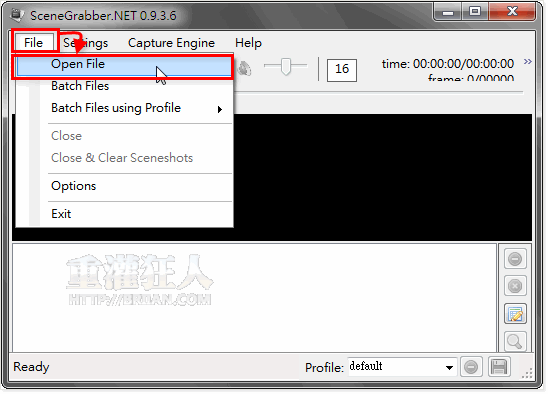
第2步 在開始抓圖之前,我們可以先設定圖片擷取方式與數量,先在「Scenes」點一下,然後依照你的需求選擇抓圖方式:
Number of scenes voerall:總共抓圖 x 次 Make every n-second a scene:每隔 x 秒自動抓圖一次
先選取「Scenes」的抓圖方式,然後在左邊方框中填入數字。
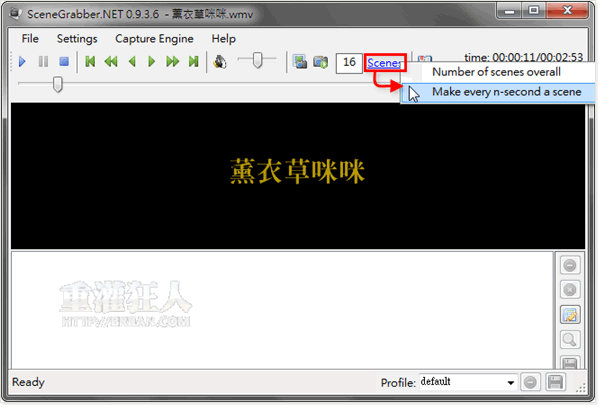
第3步 接著點一下「create scenehots」按鈕,開始批次抓圖。
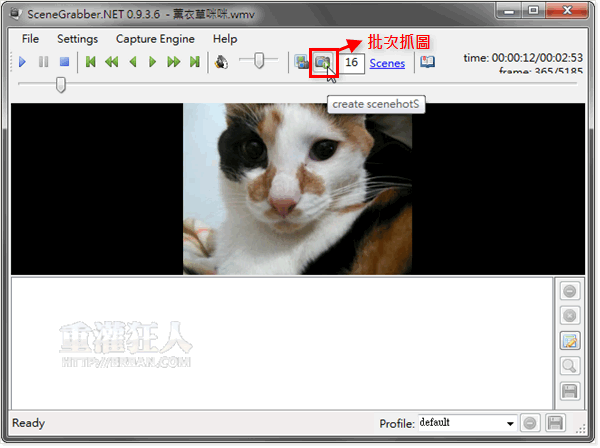
第4步 抓圖完成後,視窗下方會自動列出已抓好的縮圖,按一下右下角的「save」按鈕,即可將多個縮圖合併成一張大圖。
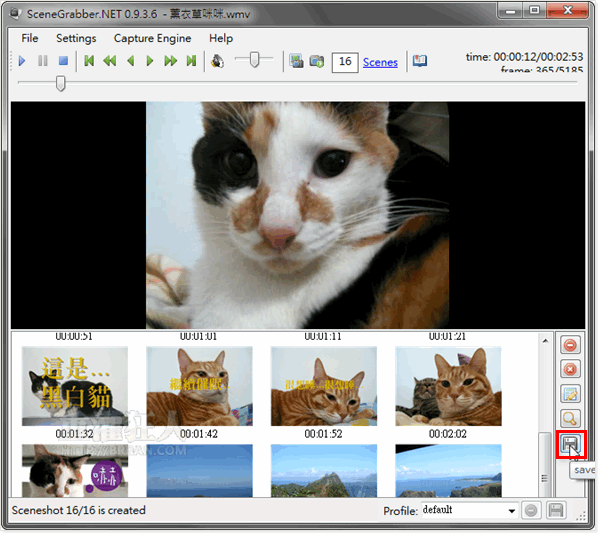
第5步 如圖,整個影片大概有哪些場景或畫面,都可以從這張截圖索引中看出來。
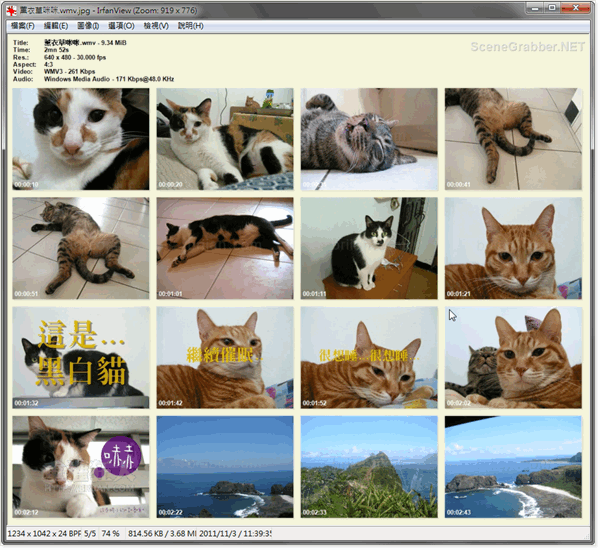
第6步 另外我們可以按「File」→「Options」,調整索引大圖的背景顏色、長寬、要顯示的影片資訊、字型、顏色..等等設定。
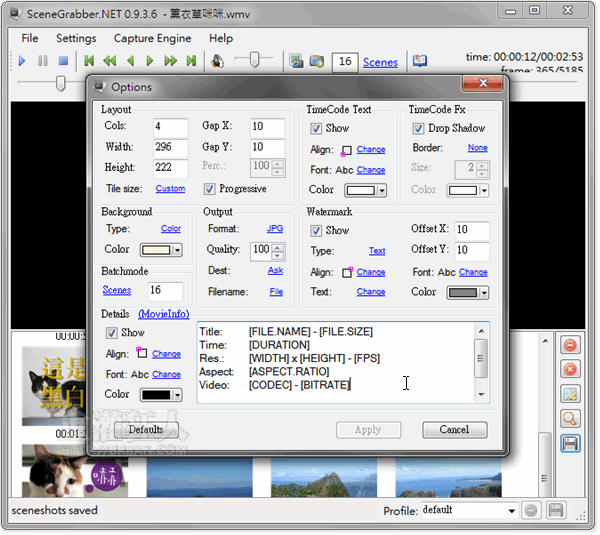
請問影片的格式是?
用了MP4檔和AVI檔都不行’-‘
眾多大陸的網站不可靠含有劇毒像”PPST“觀看它的電影不久馬上中招丶喇叭聲音立即變成沙沙擦擦雜音連連要重灌重裝電腦了。
QQ影音, 射手播放器 光名字聽起來就覺得很毒…
现在很多播放器自带了这个功能,比如什么QQ影音啊,射手播放器之流。不过还多人用的播放器不自带这个功能,所以这个软件还是挺有用的,